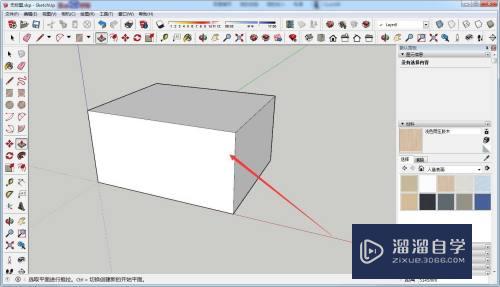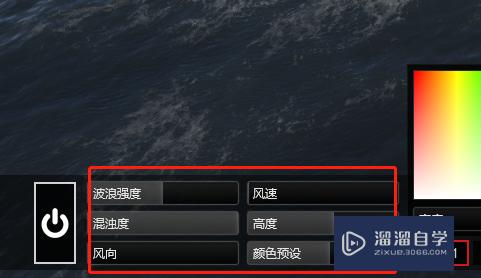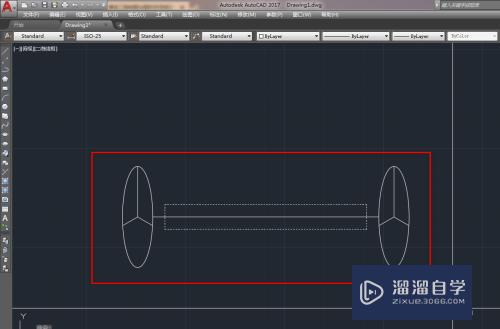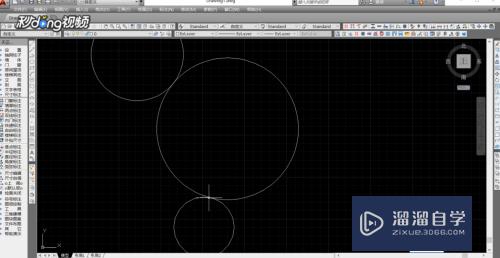CAD如何使用镜像功能(cad如何使用镜像功能快捷键)优质
CAD中有很多的模块化功能。可以很大程度上节约你的作图时间。这些功能模块的操作很简单。可是CAD如何使用镜像功能呢?本次小渲来分享教程给大家。大家多使用几次就会非常熟悉了。具体操作如下。
想要玩转“CAD”。快点击此入口观看免费教程→→

工具/软件
硬件型号:华为MateBook D 14
系统版本:Windows7
所需软件:CAD2007
方法/步骤
第1步
打开CAD进入主界面。在下图已经绘制一部分的图案中。我们打算将左侧的圆和水平线镜像过去。当然有很多种方法。镜像是一种快捷的方法。
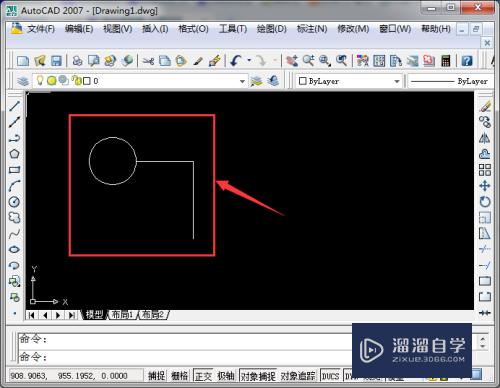
第2步
首先。我们需要调出镜像图标。在右侧边的功能菜单选项中。点击就可以开始执行镜像的命令。
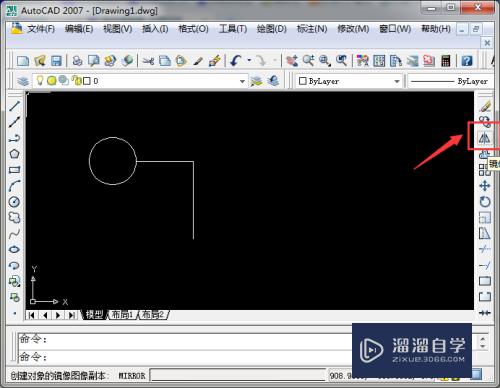
第3步
选择需要镜像的对象。选择的部分就会变成虚线。如下图中所示。全部选择完以后。点击右键。结束镜像对象的选择。
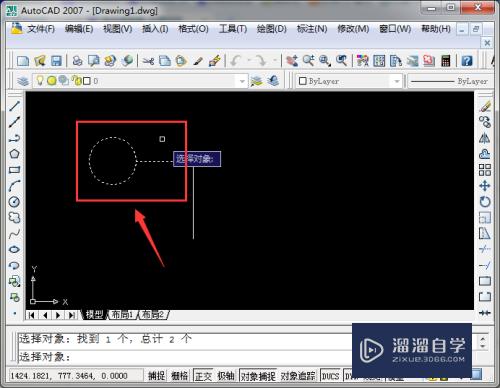
第4步
接下来。需要进行的步骤是选择镜像的对称轴。正好图中有一条竖直的线。我们就选择这条直线的两个端点。

第5步
在选择镜像对称轴的第二个端点的时候就可以发现镜像的预览效果。直接点击选择第二个端点即可。

第6步
对称轴选择完以后。会弹出一个选项框。问你是否删除注净源对象。因为是镜像。所边罩以肯定是不删除。默认的选择也是。所以直接点击回车键。

第7步
这块五凤样镜像图形就做好了。最终的效果如下图中所示。可以大幅度节约左图时间。这样的CAD绘图功能。你应该掌握的。

以上关于“CAD如何使用镜像功能(cad如何使用镜像功能快捷键)”的内容小渲今天就介绍到这里。希望这篇文章能够帮助到小伙伴们解决问题。如果觉得教程不详细的话。可以在本站搜索相关的教程学习哦!
更多精选教程文章推荐
以上是由资深渲染大师 小渲 整理编辑的,如果觉得对你有帮助,可以收藏或分享给身边的人
本文标题:CAD如何使用镜像功能(cad如何使用镜像功能快捷键)
本文地址:http://www.hszkedu.com/72854.html ,转载请注明来源:云渲染教程网
友情提示:本站内容均为网友发布,并不代表本站立场,如果本站的信息无意侵犯了您的版权,请联系我们及时处理,分享目的仅供大家学习与参考,不代表云渲染农场的立场!
本文地址:http://www.hszkedu.com/72854.html ,转载请注明来源:云渲染教程网
友情提示:本站内容均为网友发布,并不代表本站立场,如果本站的信息无意侵犯了您的版权,请联系我们及时处理,分享目的仅供大家学习与参考,不代表云渲染农场的立场!